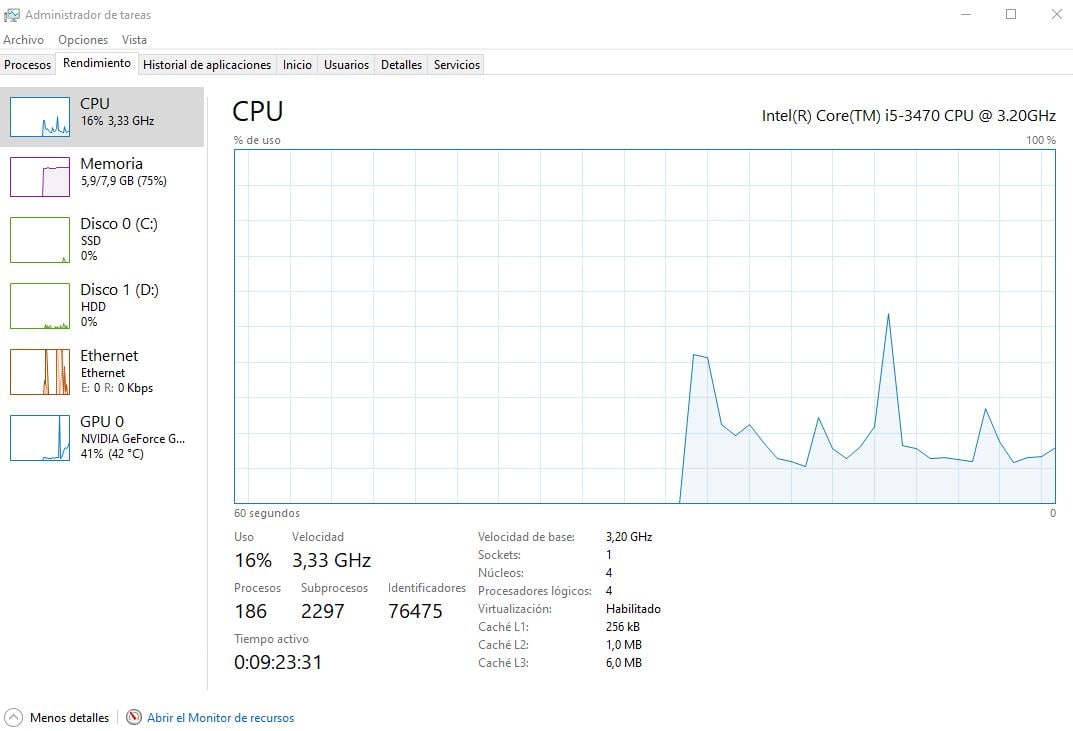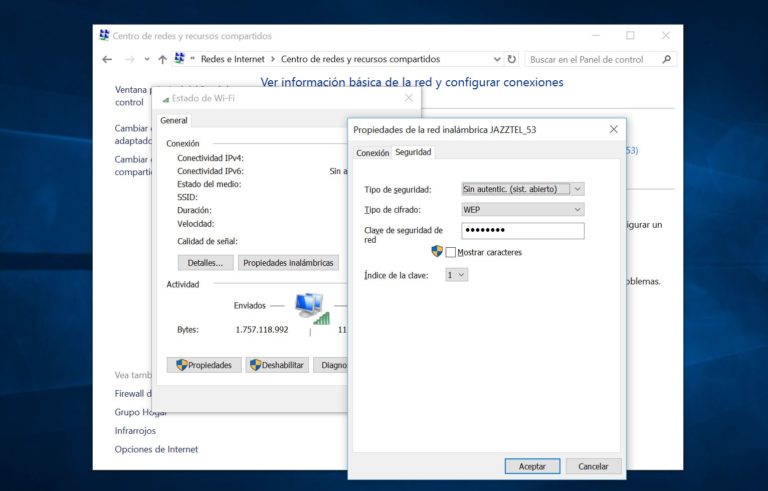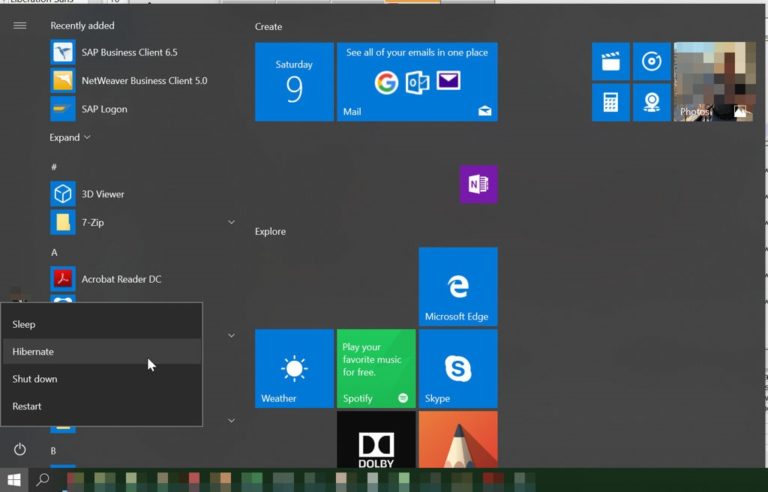¿Cómo optimizar Windows 10 y mejorar su rendimiento?
A continuación aprenderás algunas formas de cómo optimizar Windows 10 y sacar su máximo rendimiento.
En ocasiones, es habitual que la velocidad del ordenador se degrade tras muchas horas de uso. De hecho, los errores del registro, los archivos temporales y las aplicaciones que operan de manera secundaria, son uno pocos de los diversos culpables que generan caídas de rendimiento.
¿Te interesa saber cómo optimizar Windows 10? Con el siguiente tutorial lo harás.
Cómo optimizar Windows 10
1. Supervisar el uso de la RAM y la CPU
Los programas y servicios que «codician» la RAM y la CPU son los villanos cuando se trata de un mal rendimiento en el sistema.
Si tu ordenador tiene entre 1 y 2 GB de RAM, es probable que aplicaciones como antivirus y navegadores estén consumiendo una cantidad importante de recursos.
Puedes supervisar la ejecución de los programas y evaluar la «agresividad» de las aplicaciones de manera fácil. Pulse las teclas «Ctrl + Shift + Esc» y abrirás el Administrador de Tareas. A continuación, compruebe qué servicios aparecen en las tablas «CPU» y «Memoria» de la parte superior.
Ahora, haz clic con el botón derecho del ratón en los programas que estén consumiendo más procesos y memoria RAM y selecciona «Finalizar tarea». De esta manera, podrás saber cómo optimizar Windows 10 de una manera sencilla.
- Advertencia: Al realizar esta acción, la aplicación seleccionada se cerrará automáticamente.
2. Acelerar el inicio de sistema
Si necesitas conocer cómo optimizar Windows 10, debes saber que el proceso de inicio de sesión puede ser acelerado desactivando algunos programas que se ejecutan en el sistema.
Presiona la siguiente combinación de teclas: «Ctrl + Shift + Esc» y selecciona donde dice «Inicio». Verás la lista de aplicaciones que se ejecutan durante el inicio de sistema. Desactiva los programas que se utilizan periódicamente haciendo clic al botón derecho del mouse o utilizando la opción «Desactivar» en la parte derecha de la ventana.
3. Desfragmentar unidad de almacenamiento
Si su ordenador tiene un SSD, los siguientes pasos no son para usted. El uso de un desfragmentador de archivos acortará considerablemente la vida útil de la unidad.
Sin embargo, si su ordenador está equipado con un disco duro mecánico, puede y debe tomar las siguientes medidas para mejorar el rendimiento del sistema:
- El primer paso es ir a Configuración de Windows, luego clic en “Sistema” y luego en “Almacenamiento”.
- En «Configuración avanzada de almacenamiento», haga clic en «Optimizar discos».
- Seleccione la unidad que desea optimizar y haga clic en «Optimizar».
Al pulsar el botón, la aplicación reordena los archivos almacenados en la unidad seleccionada, de modo que se pierde menos tiempo en buscarlos cuando se necesitan. El resultado es un aumento significativo de la productividad.
Si te ha gustado nuestro artículo de cómo optimizar Windows 10 no olvides chequear a continuación: Los 3 mejores emuladores de Android para Windows.